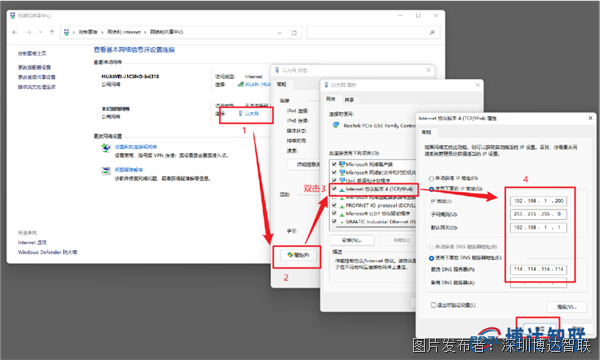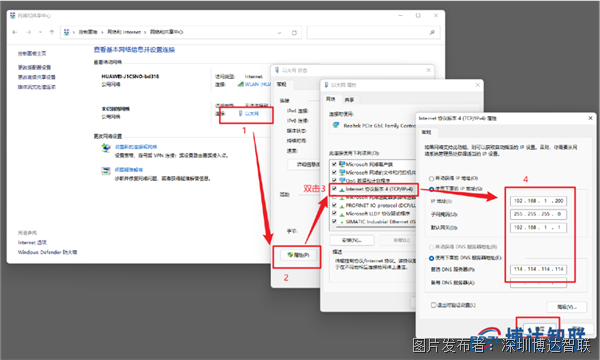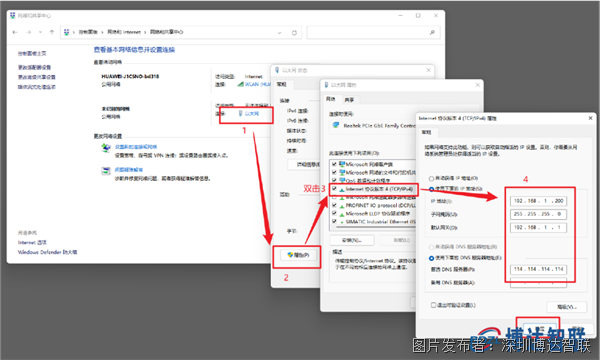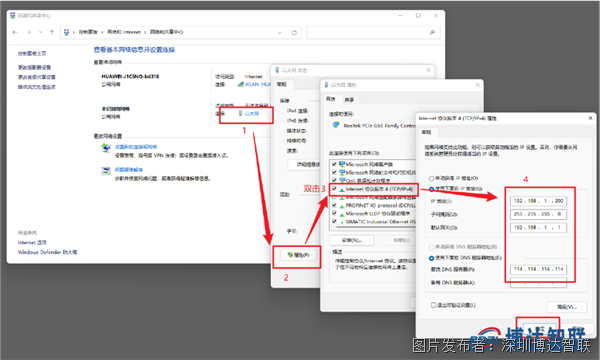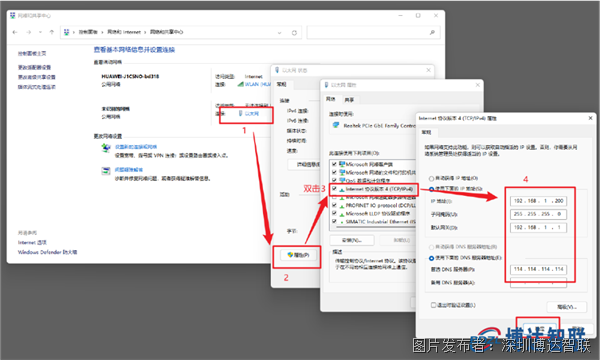施耐德PLC如何实现远程上传下载程序?
2024/2/23 18:58:36
准备工作
1.将网关通电,用网线将网关和电脑进行连接
2.打开控制面板选择与网关相连接的以太网口,在弹框的属性中选择Internet协议版本4(TCP/IPV4),再进入属性里按照图中的IP地址输入静态IP进行配置
注:初次配置静态IP时才可按图中输入
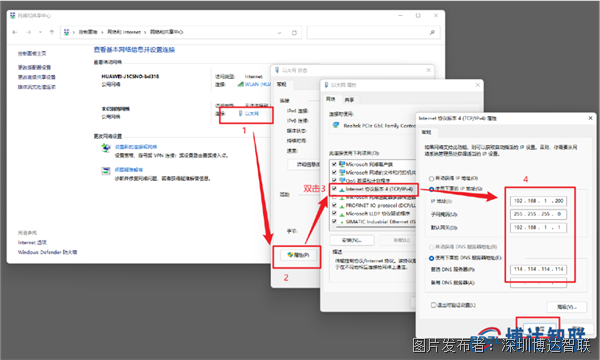 3.在浏览器输入 http://192.168.1.233 后进行登录
3.在浏览器输入 http://192.168.1.233 后进行登录
注:根据所需的联网方式去选择对应的配置,切换联网方式后需重新配置



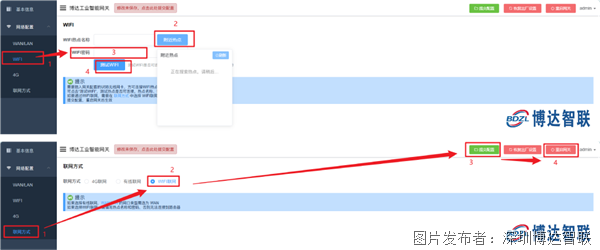


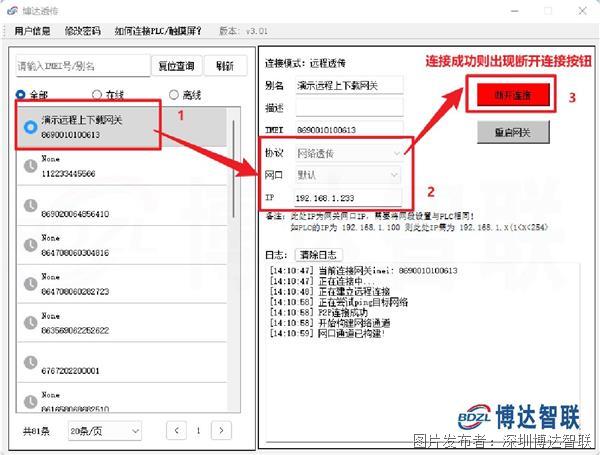
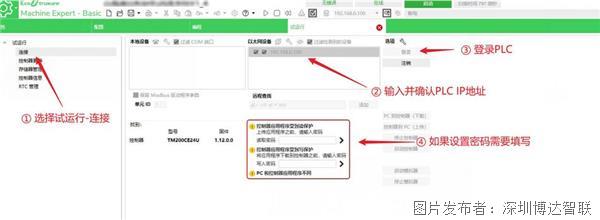
审核编辑(
王静
)
提交
查看更多评论
其他资讯
汇川PLC与工业远程透传模块远程上下载程序
汇川PLC如何连接电脑进行数据通信和远程上下载
汇川PLC和透传网关实现远程上下载程序
新手如何实现合信PLC的远程上下载调试
永宏PLC怎样实现远程调试及上下载程序




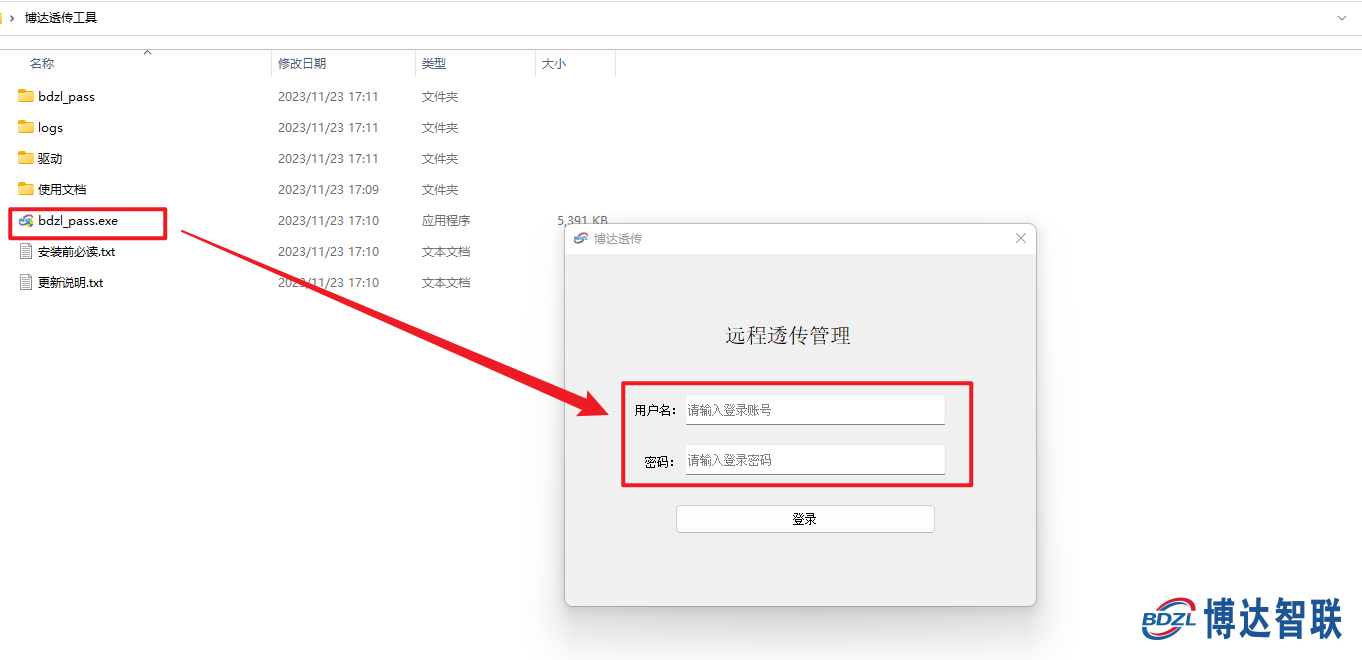




 投诉建议
投诉建议